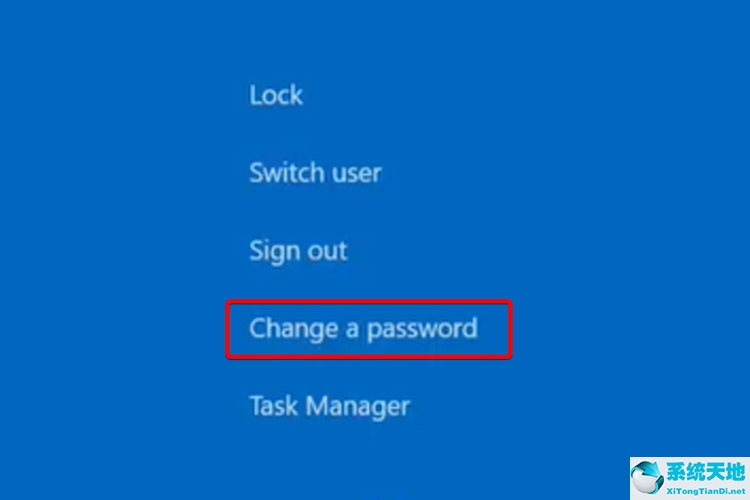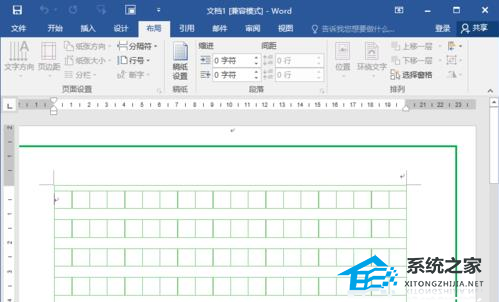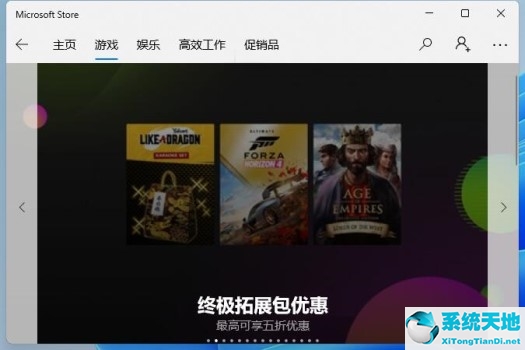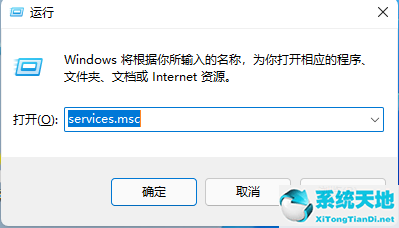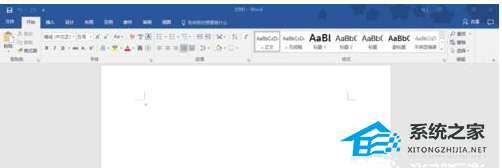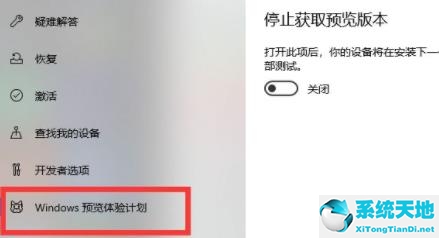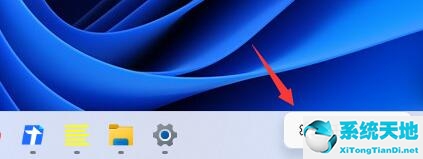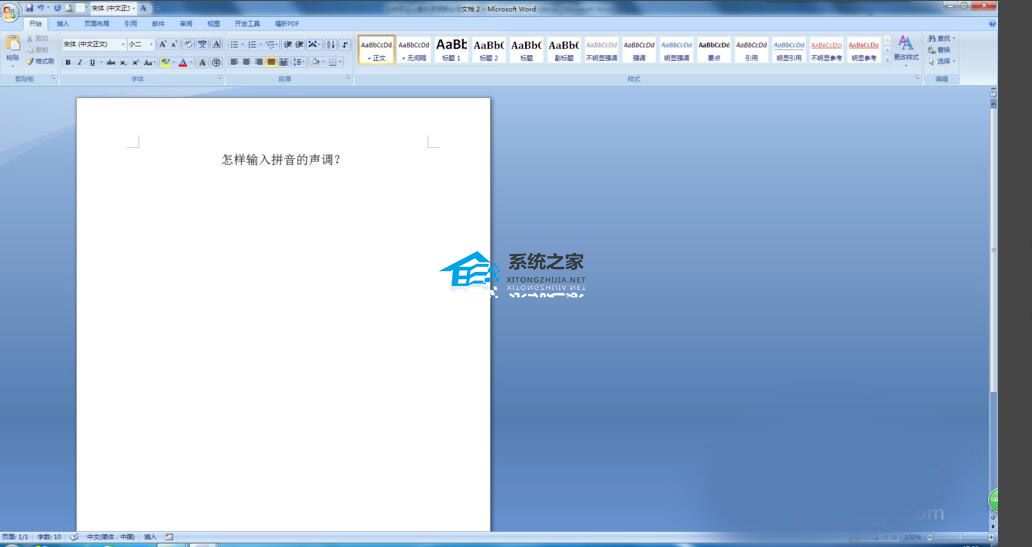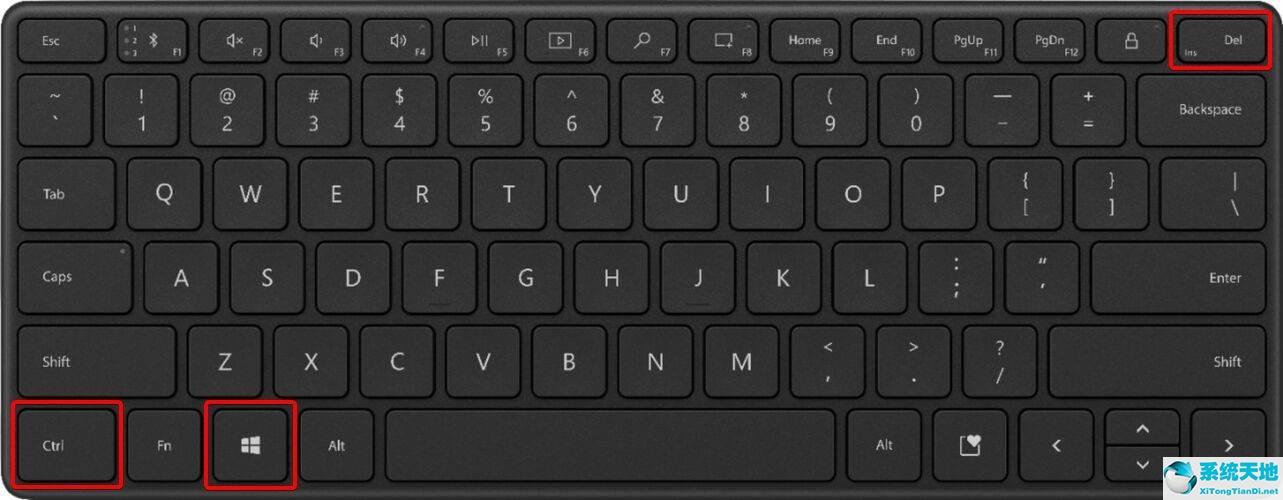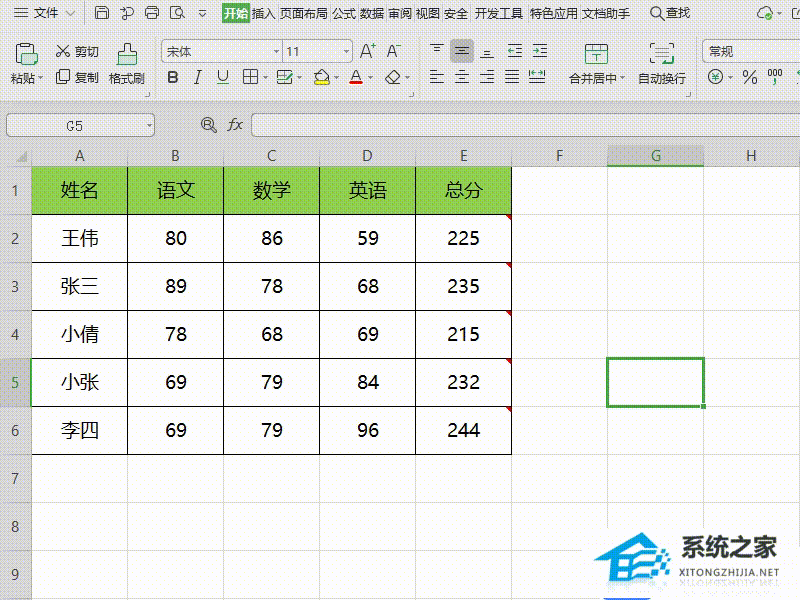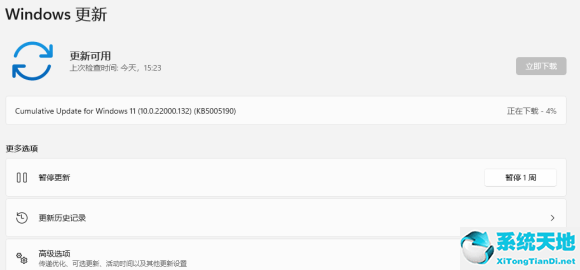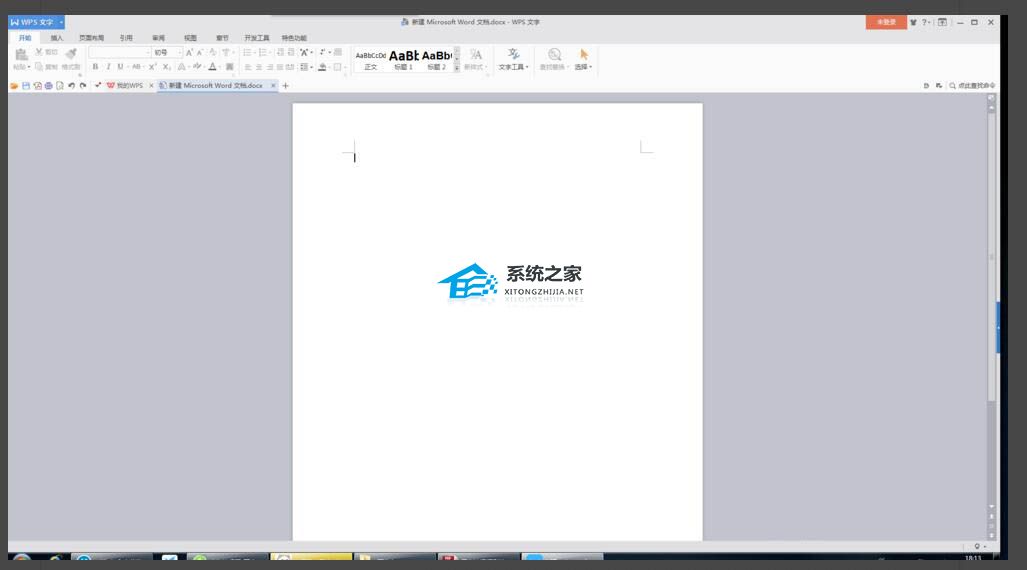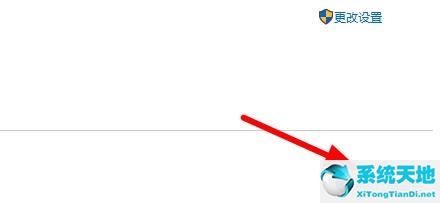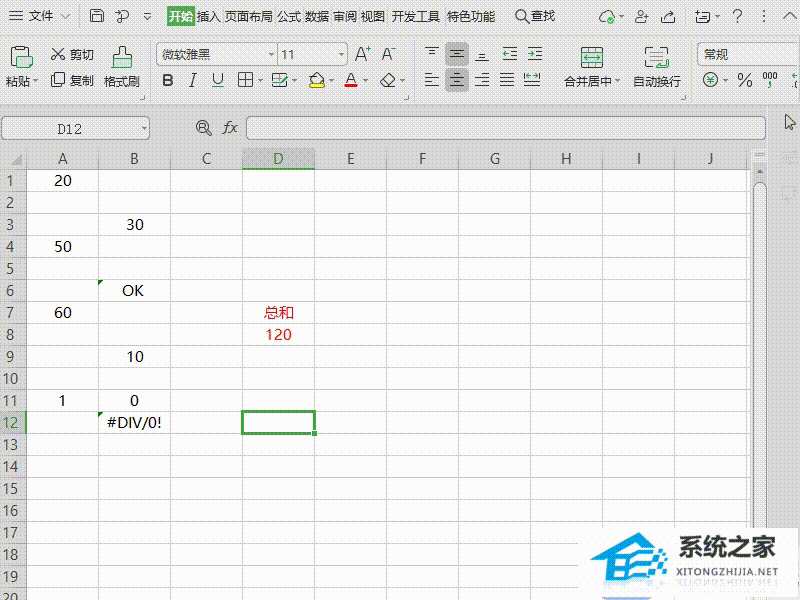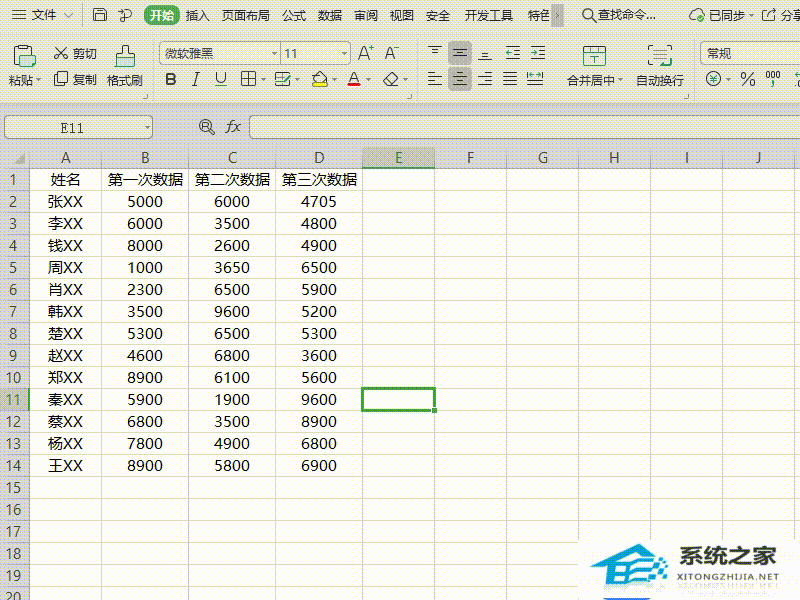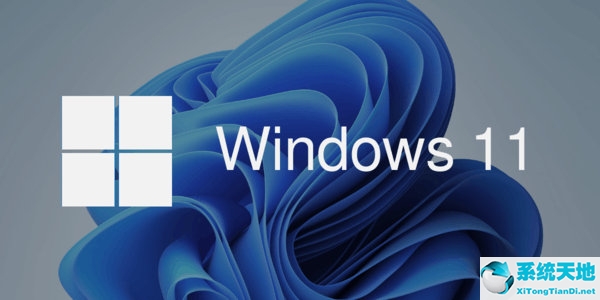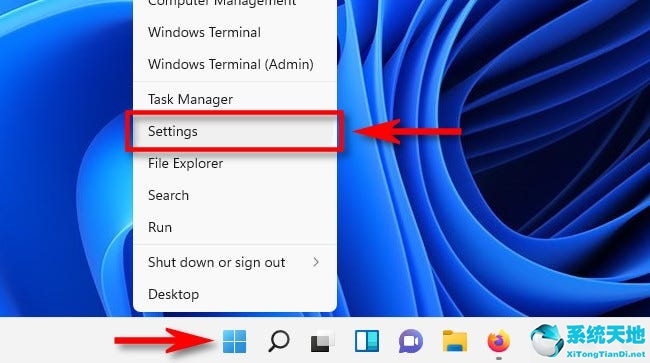Word2010更换表格线条颜色的操作方法分享, Word2010将表格线条颜色的操作方式改为共享。在使用Word软件时,有些用户在其中导入表格,并且在表格建立后,为了突出听写区。如果想改变某些地方表格线条的颜色,如何修改这些线条?
再来看修改方法。
操作程序
在表格中单击鼠标右键以更改线条颜色,然后用鼠标左键在弹出菜单中单击表格属性。
 点击表格属性中表格标签的边框和底纹。
点击表格属性中表格标签的边框和底纹。
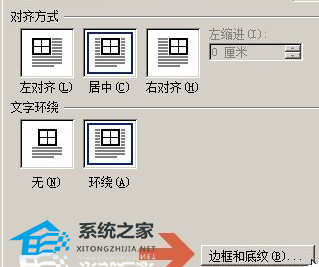 在“边框和底纹”窗口的“边框”选项卡中,点击左侧设置项中要更改颜色的线条的位置,一般点击“全部”。也就是说,改变表格中所有线条的颜色。
在“边框和底纹”窗口的“边框”选项卡中,点击左侧设置项中要更改颜色的线条的位置,一般点击“全部”。也就是说,改变表格中所有线条的颜色。
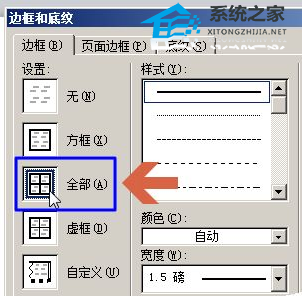 单击颜色选项。
单击颜色选项。
 在颜色选项中单击一种颜色。如果要设置其他颜色,可以点按“其他颜色”,然后从中选择一种颜色。
在颜色选项中单击一种颜色。如果要设置其他颜色,可以点按“其他颜色”,然后从中选择一种颜色。
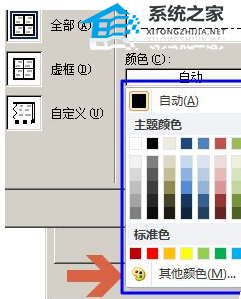 设置后点击确定。
设置后点击确定。
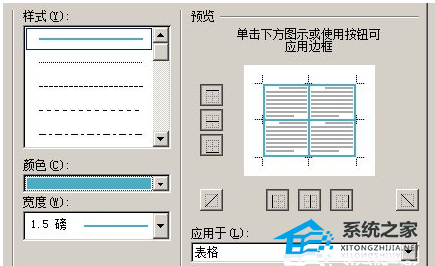 这样,表格的线条颜色就改变了。
这样,表格的线条颜色就改变了。
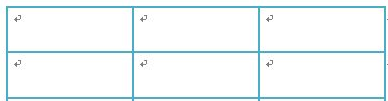
Word2010更换表格线条颜色的操作方法分享,以上就是本文为您收集整理的Word2010更换表格线条颜色的操作方法分享最新内容,希望能帮到您!更多相关内容欢迎关注。
未经允许不得转载:探秘猎奇网 » Word2010更换表格线条颜色的操作方法分享(表格线条怎么换颜色word)

 探秘猎奇网
探秘猎奇网 驱动精灵显卡控制台在哪(驱动精灵怎么看显卡驱动)
驱动精灵显卡控制台在哪(驱动精灵怎么看显卡驱动) win11桌面图标怎么设置(windows11图标设置)
win11桌面图标怎么设置(windows11图标设置) win10系统怎么截图并保存(win10系统如何截图并标注图片)
win10系统怎么截图并保存(win10系统如何截图并标注图片)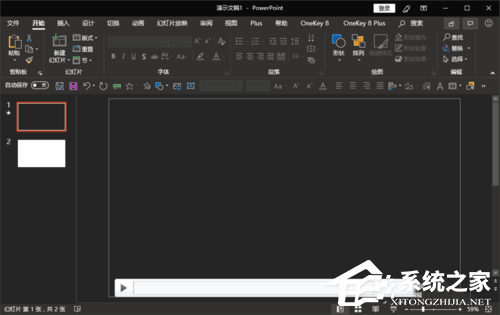 PPT放映时不显示视频进度条和音量如何解决(如何解决PPT放映时视频进度条和音量不显示的问题)
PPT放映时不显示视频进度条和音量如何解决(如何解决PPT放映时视频进度条和音量不显示的问题) 怎么给PPT添加批注(如何给PPT添加注释)
怎么给PPT添加批注(如何给PPT添加注释) 武字签名图片大全(layui 必填项)
武字签名图片大全(layui 必填项) PPT演示文件保存的自定义模板怎么进行修改(如何修改PPT演示文件中保存的自定义模板)
PPT演示文件保存的自定义模板怎么进行修改(如何修改PPT演示文件中保存的自定义模板) 豌豆的营养价值与食用功效,豌豆和青豆的区别是什么?
豌豆的营养价值与食用功效,豌豆和青豆的区别是什么?